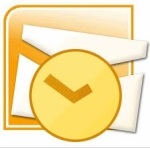
Toată lumea are una sau chiar mai multe casete de poștă electronică, vom examina mai îndeaproape instalarea acestui client de poștă electronică.
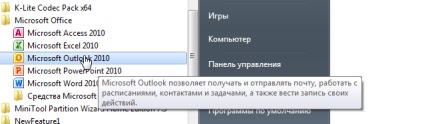
Ecranul principal al programului este o listă de litere, ordine și evenimente din calendar:
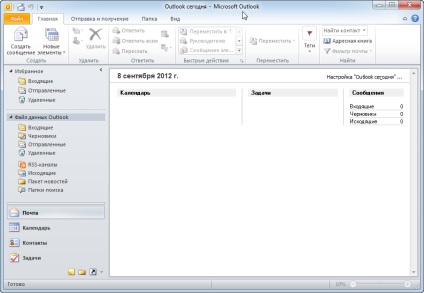
Dosarele de bază de e-mail au fost deja adăugate - acestea sunt Inbox, Drafts, Sent Items și Items Deleted. În ele, o listă va apărea cu litere din toate casetele electronice.
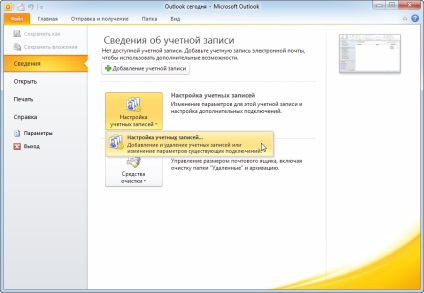
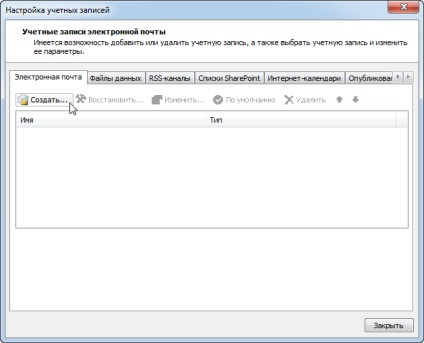
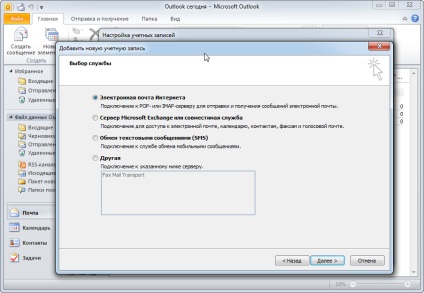
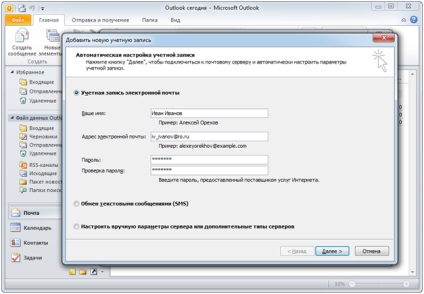
Făcând clic pe "Next", Outlook va încerca să găsească parametrii de conectare la server. Dacă prima încercare - căutarea unei conexiuni criptate - nu reușește, se va verifica posibilitatea unei conexiuni neprotejate.
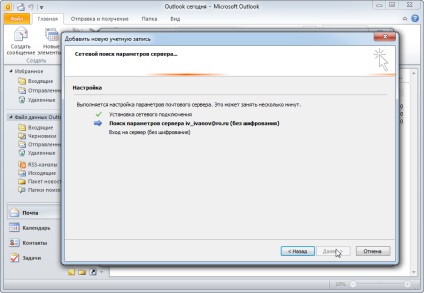
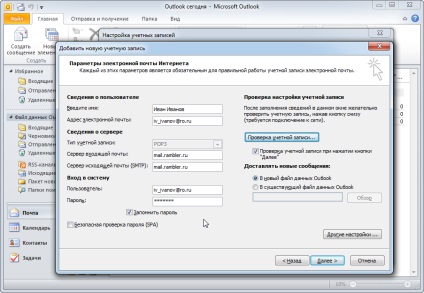
După ce ați introdus toate setările, Outlook va verifica automat accesul la cutia poștală și va trimite e-mailul. În cazul unor erori, mesajele auxiliare vor fi afișate.
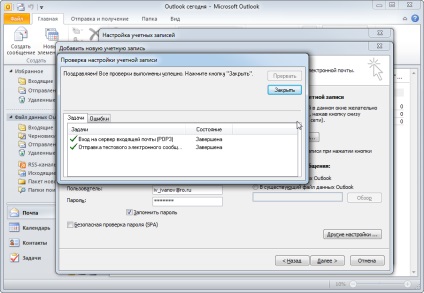
Este posibil să fie necesar să configurați și mai precis conexiunea la server. Pentru aceasta, există o secțiune "Alte setări". Pentru a vă conecta la anumite servere, trebuie să configurați porturi POP3 și SMTP non-standard. Acest lucru se face pe fila "Avansat". Se include, de asemenea, criptarea SSL.
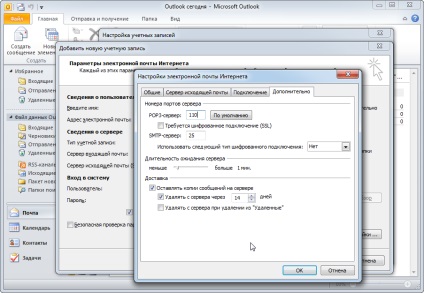
Dacă serverul de ieșire necesită autentificare, acesta este configurat în fila Outgoing Mail Server.
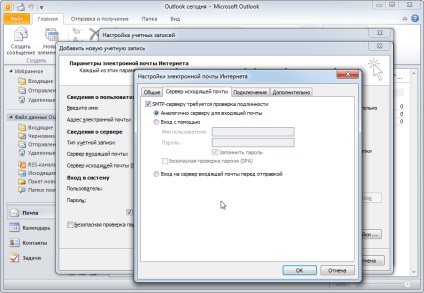
După adăugarea unei noi căsuțe poștale, un nou bloc va apărea în lista de dosare - și puteți lucra cu noua poștă.
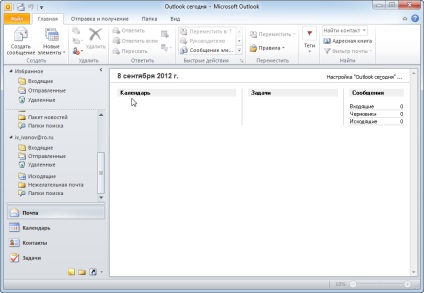
În prezent, toate serviciile oferă acces pentru clienții de e-mail, dar trebuie să cunoașteți coordonatele corecte pentru conexiune. Iată o listă de servicii populare: